win10系统删除打印机提示“无法删除打印机,打印机后台程序服务没有运行”的解决方法
发布日期:2018-12-22 作者:Win10正式版官网 来源:www.52xitong.com我们在操作win10系统电脑的时候,常常会遇到win10系统删除打印机提示“无法删除打印机,打印机后台程序服务没有运行”的问题。那么出现win10系统删除打印机提示“无法删除打印机,打印机后台程序服务没有运行”的问题该怎么解决呢?很多对电脑不太熟悉的小伙伴不知道win10系统删除打印机提示“无法删除打印机,打印机后台程序服务没有运行”到底该如何解决?其实只需要单击开始菜单—运行;在运行中输入services.msc 回车;就可以了。下面小编就给小伙伴们分享一下win10系统删除打印机提示“无法删除打印机,打印机后台程序服务没有运行”具体的解决方法:
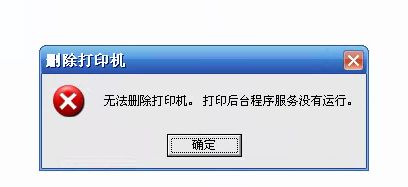
1、单击开始菜单—运行;
2、在运行中输入services.msc 回车;
3、在服务列表中找到print spooler 服务,双击打开;
4、点击启动服务,如果不能点击则先把服务启动类型禁用设置自动;
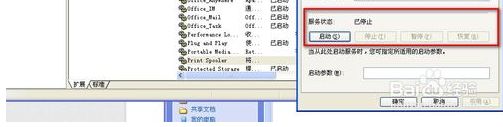
5、服务启动后再删除打印机即可。
相关系统推荐
Win10文章资讯栏目
Win10文章资讯推荐
win10系统下载排行
友情链接